
مراحل تبدیل عکس به فرمت وکتور با Inkspace
برای تبدیل عکسها به وکتور با نرمافزار Inkspace طبق مراحل زیر اقدام کنید.
- روی منوی File کلیک کرده و سپس با انتخاب Open عکس را آدرسدهی و انتخاب کنید.
- با روش درگ و دراپ یا گرفتن و رهاکردن، فایل عکس را بگیرید و روی پنجرهٔ نرمافزار رها کنید.
- حال نوبت به اجرای ابزار تبدیل گرافیک میرسد. در منوی Path روی گزینهٔ Trace Bitmap کلیک کنید. بهاینترتیب پنجرهٔ تنظیمات تبدیل گرافیک نمایان میشود. شاید تنظیمات پیشفرض مناسب باشد و فایلی کمحجم با کیفیت مطلوب حاصل شود، اما معمولاً بسته به تصویر باید تنظیمات را تغییر داد و با سعی و خطا، حالت بهینه را پیدا کرد.
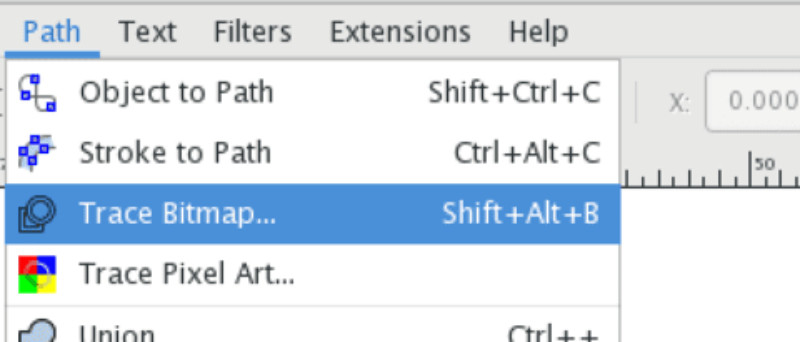
- تنظیمات به دو بخش تقسیم شده: بخش Single scan که یک منحنی ایجاد میکند و بخش Multiple scans که چند منحنی میسازد. بسته به پیچیدگی تصویر، یکی از این دو روش را انتخاب کنید و تنظیمات را تغییر دهید.
- گام بعدی این است که روی عکس اصلی کلیک کنید و دکمهٔ Delete را فشار دهید که حذف شود. اکنون فایل وکتور شما آماده ذخیره است؛ لذا از منوی فایل و گزینهٔ Save As جهت ذخیره آن استفاده کنید.
- فرمتهای خروجی متنوع است و بسته به کاربرد خود از فرمتی نظیر SVG یا EPS یا سایر فرمتها استفاده کنید.

